วิธีแก้ไขข้อผิดพลาด 500 Internal Server ใน WordPress (8 วิธี)
เผยแพร่แล้ว: 2020-12-02การประสบปัญหากับไซต์ WordPress ของคุณเป็นส่วนที่น่าผิดหวังแต่หลีกเลี่ยงไม่ได้ในการเป็นเจ้าของเว็บไซต์ อย่างไรก็ตาม ข้อผิดพลาด 500 Internal Server Error อาจทำให้เกิดความรำคาญเป็นพิเศษ เนื่องจากมีข้อมูลที่จำกัดเกี่ยวกับสาเหตุของปัญหา — ไม่ต้องพูดถึงวิธีการแก้ไข
ข่าวดีก็คือ เช่นเดียวกับข้อผิดพลาดของ WordPress ส่วนใหญ่ มักจะสามารถแก้ไขได้ด้วยการแก้ไขปัญหา การเริ่มต้นโดยใช้วิธีแก้ปัญหาทั่วไปจะช่วยประหยัดเวลาและอาการปวดหัวได้ในระยะยาว และช่วยให้คุณกู้คืนไซต์ได้รวดเร็วยิ่งขึ้น
ในบทช่วยสอนนี้ เราจะเริ่มด้วยการอธิบายว่า 500 Internal Server Error คืออะไรและสาเหตุที่เป็นไปได้บางประการ จากนั้นฉันจะให้แปดวิธีที่คุณสามารถใช้เพื่อสำรองไซต์ WordPress ของคุณในเวลาไม่นาน มาเริ่มกันเลย!
ข้อผิดพลาด 500 Internal Server Error ใน WordPress คืออะไร?
มีปัญหามากมายที่อาจเกิดขึ้นบนเว็บไซต์ — ปัญหาทั่วไปประการหนึ่งคือข้อผิดพลาดของเซิร์ฟเวอร์ภายใน หากคุณพบข้อผิดพลาดภายในเซิร์ฟเวอร์ คุณจะเห็นข้อความที่คล้ายกับข้อความต่อไปนี้ในเบราว์เซอร์ของคุณแทนที่เว็บไซต์ของคุณ:
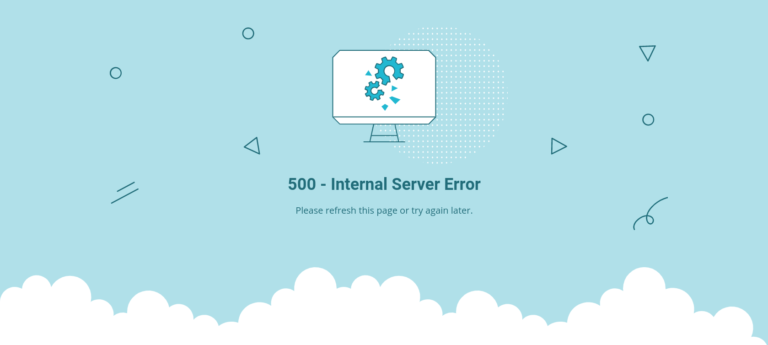
ข้อความแสดงข้อผิดพลาดอาจแตกต่างกันไปขึ้นอยู่กับเว็บไซต์และเบราว์เซอร์ของคุณ ตัวอย่างเช่น อาจแสดงตัวเองเป็นข้อผิดพลาด HTTP 500 หรือข้อผิดพลาด HTTP 500
ข้อความแสดงข้อผิดพลาดบางข้อความใน WordPress มีบริบทและรายละเอียดที่สามารถช่วยคุณระบุสาเหตุที่แท้จริงและวิธีแก้ไขปัญหาได้
ขออภัย 500 Internal Server Error ไม่ใช่หนึ่งในนั้น ในบางกรณี คุณอาจไม่เห็นข้อความแสดงข้อผิดพลาดเลย แต่เป็นหน้าจอว่างเปล่าสีขาว หรือที่เรียกว่า White Screen of Death (WSoD)
อย่างไรก็ตาม สิ่งหนึ่งที่คุณเกือบจะแน่ใจได้ก็คือปัญหานั้นเกิดจากเว็บไซต์หรือเซิร์ฟเวอร์ของคุณ (แทนที่จะเป็นเช่น เบราว์เซอร์ของคุณ) สาเหตุทั่วไปและที่เป็นไปได้บางประการของข้อความแสดงข้อผิดพลาดนี้ ได้แก่:
- ปัญหาสคริปต์ที่มีการติดตั้งธีมหรือปลั๊กอินของบุคคลที่สามบนไซต์ของคุณ
- ไฟล์หลัก . htaccess หรือ WordPress เสียหาย
- ขีดจำกัดหน่วยความจำ PHP บนเซิร์ฟเวอร์ของคุณหมดแล้ว
แม้ว่าไม่น่าจะเป็นไปได้ แต่บางครั้งการแก้ไขข้อผิดพลาด 500 Internal Server Error ก็ทำได้ง่ายเพียงแค่รอหนึ่งหรือสองนาทีแล้วโหลดหน้าใหม่ เป็นไปได้ว่าเซิร์ฟเวอร์ทำงานหนักเกินไปชั่วคราว
นอกจากนี้ยังอาจช่วยในการระบุว่าทุกคนกำลังประสบกับข้อผิดพลาดนี้ในไซต์ของคุณหรือเกิดขึ้นที่ฝั่งคุณเท่านั้น ในการดำเนินการนี้ คุณสามารถลองป้อน URL ของคุณลงในไซต์ Down for Everyone หรือ Just Me
ในกรณีส่วนใหญ่ คุณจะไม่สามารถทราบสาเหตุของปัญหาได้จนกว่าคุณจะเริ่มแก้ไขปัญหา สิ่งสำคัญคือคุณสามารถแก้ไขได้โดยเร็วที่สุด
วิธีแก้ไขข้อผิดพลาด 500 Internal Server ใน WordPress (8 วิธี)
ก่อนที่คุณจะเริ่มต้นแก้ไขปัญหา สิ่งสำคัญคือต้องสำรองข้อมูลไซต์ WordPress ของคุณก่อน วิธีการต่อไปนี้เกี่ยวข้องกับการแก้ไขไดเรกทอรีรากของไซต์ของคุณ ดังนั้นคุณจึงไม่ต้องการเสี่ยงที่จะสูญเสียข้อมูลสำคัญในกรณีที่มีสิ่งผิดปกติเกิดขึ้น
เมื่อคุณทำสิ่งนี้เสร็จแล้ว คุณสามารถไปทำงานได้ มาดูวิธีการแก้ไขข้อผิดพลาด 500 Internal Server Error ใน WordPress โดยใช้แปดวิธี
1. เปิดใช้งานการดีบัก
ดังที่เราได้กล่าวไปแล้ว แง่มุมที่น่าผิดหวังที่สุดประการหนึ่งในการจัดการกับข้อผิดพลาดของเซิร์ฟเวอร์ภายในใน WordPress คือการขาดข้อมูลที่มีอยู่ โดยเฉพาะอย่างยิ่งหากคุณกำลังเผชิญกับ WSoD
อย่างไรก็ตาม การเปิดใช้งานโหมดแก้ไขข้อบกพร่องบนไซต์ WordPress ของคุณอาจช่วยให้คุณเข้าใจปัญหามากขึ้น
คุณสามารถทำได้โดยแก้ไข ไฟล์ wp-config.php ของคุณผ่านไคลเอนต์ File Transfer Protocol (FTP) เช่น FileZilla คุณสามารถใช้ตัวจัดการไฟล์ใน cPanel ทั้งนี้ขึ้นอยู่กับผู้ให้บริการโฮสต์ของคุณ
เมื่อคุณพบไฟล์นี้แล้ว ให้ค้นหา 'WP_DEBUG' หากมี คุณต้องเปลี่ยนค่าเป็น 'จริง' ถ้าไม่ คุณสามารถคัดลอกและวางข้อมูลต่อไปนี้ที่ส่วนท้ายของไฟล์:
กำหนด ("WP_DEBUG", จริง);เมื่อเสร็จแล้ว ให้บันทึกไฟล์ จากนั้นโหลดไซต์ WordPress ใหม่ หวังว่าตอนนี้หน้าจอว่างจะถูกแทนที่ด้วยข้อความแสดงข้อผิดพลาด และควรเป็นโค้ดเฉพาะที่คุณสามารถค้นหาปัญหาได้
ถ้าไม่ คุณจะต้องไปยังวิธีถัดไป อย่าลืมเปลี่ยนค่าการดีบักกลับเป็น 'เท็จ' เมื่อคุณทำเสร็จแล้ว
2. ปิดใช้งานปลั๊กอิน WordPress ของคุณ
อีกสาเหตุหนึ่งที่คุณอาจเห็นข้อความแสดงข้อผิดพลาดนี้คือมีปัญหากับปลั๊กอินตัวใดตัวหนึ่งของคุณ หากต้องการดูว่าเป็นกรณีนี้หรือไม่ คุณสามารถปิดใช้งานปลั๊กอิน WordPress ทั้งหมดของคุณชั่วคราวได้ หากวิธีนี้ช่วยแก้ไขข้อผิดพลาดของเซิร์ฟเวอร์ภายใน คุณจะรู้ว่าปลั๊กอินต้องถูกตำหนิ
โปรดทราบว่าการปิดใช้งานปลั๊กอินจะไม่ลบปลั๊กอินหรือข้อมูลของคุณ โดยจะหยุดเฉพาะโค้ดปลั๊กอิน ซึ่งอาจก่อให้เกิดข้อผิดพลาดของเซิร์ฟเวอร์ภายในไม่ให้ทำงาน
หากคุณมีสิทธิ์เข้าถึงหน้าจอผู้ดูแลระบบ WordPress คุณสามารถปิดใช้งานปลั๊กอินทั้งหมดได้โดยไปที่เมนู ปลั๊กอิน
ทำเครื่องหมายที่ช่องเพื่อเลือกปลั๊กอินทั้งหมด จากนั้นเลือก ปิดใช้งาน จากเมนูแบบเลื่อนลง การ ดำเนิน การเป็นกลุ่ม จากนั้นคลิกปุ่ม ใช้ :
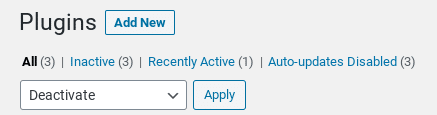
หากคุณไม่มีสิทธิ์เข้าถึงแดชบอร์ด คุณสามารถปิดใช้งานปลั๊กอินผ่าน FTP หรือตัวจัดการไฟล์ได้
จากไดเร็กทอรีรากของไซต์ของคุณ ไปที่โฟลเดอร์ wp-content จากนั้นคลิกขวาที่โฟลเดอร์ปลั๊กอิน เลือก Rename และเปลี่ยนเป็น "plugins-deactivated" หรือ "plugins-old":
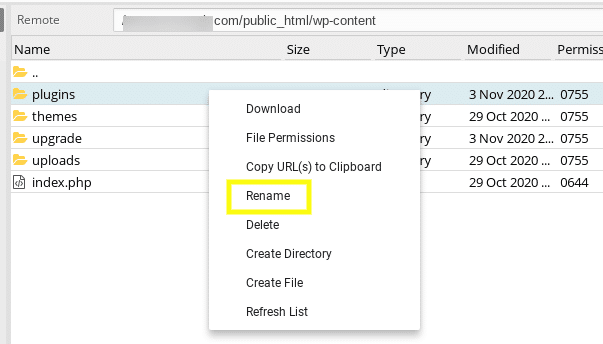
กลับไปที่ไซต์ของคุณเพื่อดูว่าสามารถแก้ไขข้อผิดพลาดได้หรือไม่ หากเป็นเช่นนั้น ขั้นตอนต่อไปคือการค้นหาว่าปลั๊กอินตัวใดควรถูกตำหนิ คุณสามารถทำได้โดยเปิดใช้งานทีละรายการ โหลดไซต์ซ้ำหลังจากแต่ละรายการ
เมื่อข้อความแสดงข้อผิดพลาดกลับมา คุณจะรู้ว่าปลั๊กอินตัวใดที่ทำให้เกิดปัญหา จากที่นั่น คุณสามารถลบออกทั้งหมด ลองติดตั้งเวอร์ชันที่อัปเดตใหม่ หรือติดต่อนักพัฒนาเพื่อขอความช่วยเหลือเพิ่มเติม
3. เปลี่ยนเป็นธีม WordPress เริ่มต้น
เช่นเดียวกับปลั๊กอิน ธีมที่ผิดพลาดอาจถูกตำหนิสำหรับข้อผิดพลาดของเซิร์ฟเวอร์ภายในใน WordPress หากคุณเพิ่งติดตั้งธีมใหม่หรืออัปเดตธีมที่มีอยู่ คุณอาจต้องการลองเปลี่ยนธีม WordPress เพื่อดูว่าวิธีนี้ช่วยแก้ปัญหาได้หรือไม่
หากคุณสามารถเข้าถึงพื้นที่ผู้ดูแลระบบ WordPress ของคุณได้ คุณสามารถเปลี่ยนธีมของคุณได้โดยไปที่ ลักษณะที่ ปรากฏ > ธีม จากนั้นเปิดใช้งานธีมเริ่มต้น เช่น ยี่สิบยี่สิบหรือดาวน์โหลดจาก WordPress.org:
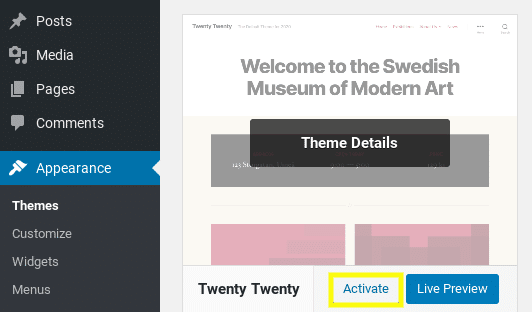
หากคุณไม่สามารถเข้าถึงผู้ดูแลระบบ WordPress ได้ คุณสามารถเปลี่ยนธีมได้โดยเชื่อมต่อกับเซิร์ฟเวอร์ของไซต์ผ่าน FTP เมื่อเชื่อมต่อแล้ว ให้ไปที่ wp-content > themes โฟลเดอร์:
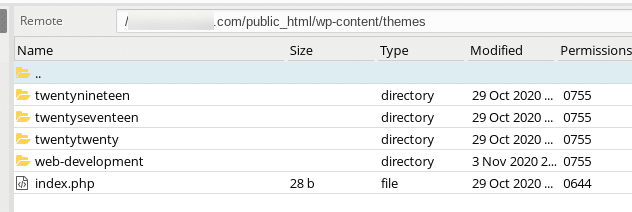
ค้นหาโฟลเดอร์ของธีมปัจจุบันของคุณ จากนั้นเปลี่ยนชื่อโดยเพิ่ม "-deactivated" ต่อท้ายชื่อธีม การดำเนินการนี้จะเปลี่ยนเป็นธีมเริ่มต้นโดยอัตโนมัติ สมมติว่าคุณติดตั้งไว้

โหลดไซต์ของคุณซ้ำเพื่อดูว่าสามารถแก้ไขข้อผิดพลาดได้หรือไม่ หากเป็นเช่นนั้น คุณจะต้องซื้อธีม WordPress ใหม่หรือติดต่อผู้สร้างธีมเพื่อแจ้งให้พวกเขาทราบเกี่ยวกับปัญหาดังกล่าว
4. ตรวจสอบไฟล์ .htaccess ของคุณ
สาเหตุทั่วไปอีกประการของ 500 Internal Server Error ใน WordPress คือไฟล์ . htaccess ที่เสียหาย ในการพิจารณาว่านี่เป็นปัญหาหรือไม่ คุณสามารถเปลี่ยนชื่อไฟล์นี้เป็น ".htaccess_old" หรือชื่ออื่นที่คล้ายกัน
คุณจะพบไฟล์นี้ภายใต้ไดเร็กทอรีรากของไซต์ของคุณ คลิกขวาที่ไฟล์ .htaccess และเลือก Rename :
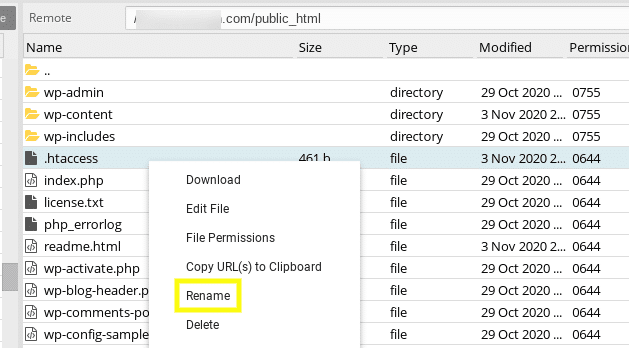
เยี่ยมชมไซต์ของคุณอีกครั้งเพื่อดูว่ายังคงแสดงข้อความแสดงข้อผิดพลาดอยู่หรือไม่
หากไม่เป็นเช่นนั้น คุณสามารถสร้างไฟล์ . htaccess ใหม่ได้โดยไปที่หน้าจอผู้ดูแลระบบ WordPress จากนั้นไปที่ การตั้งค่า > ลิงก์ถาวร แล้วคลิกปุ่ม บันทึกการเปลี่ยนแปลง ที่ด้านล่างของหน้าจอ:
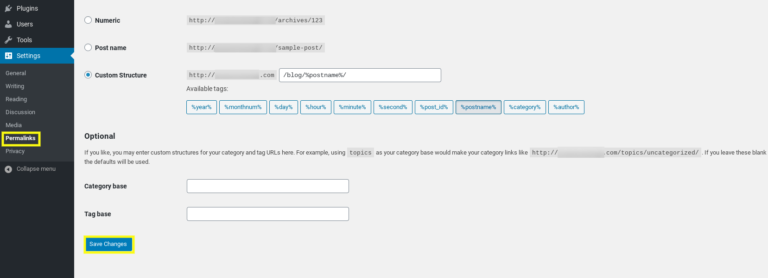
สิ่งนี้จะสร้างไฟล์ . htaccess ใหม่โดยอัตโนมัติ หากไฟล์ . htaccess ที่เสียหายดูเหมือนจะไม่เป็นปัญหา ก็ถึงเวลาดำเนินการต่อไป
5. เพิ่มขีด จำกัด หน่วยความจำ PHP ของคุณ
ขั้นตอนต่อไปคือการดูว่าคุณกำลังประสบกับข้อผิดพลาดหรือไม่ เนื่องจากคุณใช้หน่วยความจำ PHP ของเซิร์ฟเวอร์จนหมด ซึ่งอาจเกิดจากธีมหรือปลั๊กอินที่มีโค้ดไม่ดี หรืออย่างอื่นทั้งหมด
คุณสามารถเพิ่มขีดจำกัดหน่วยความจำ PHP ได้หลายวิธี — มีไฟล์ที่เป็นไปได้สามไฟล์ที่คุณสามารถค้นหาหรือเพิ่มข้อมูลโค้ดหน่วยความจำ PHP
อันดับแรกคือ ไฟล์ wp-config.php ของคุณ ค้นหา WP_MEMORY_LIMIT และหากมี ให้เปลี่ยนค่าเป็น 256M หากไม่เป็นเช่นนั้น ให้เพิ่มบรรทัดต่อไปนี้ในไฟล์:
กำหนด ('WP_MEMORY_LIMIT', '256M');คุณยังสามารถค้นหาข้อมูลโค้ดนี้ใน ไฟล์ php.ini ซึ่งอาจมีหรือไม่มีก็ได้ หากไม่เป็นเช่นนั้น คุณสามารถสร้างไฟล์ข้อความเปล่า ตั้งชื่อเป็น php.ini จากนั้นวางโค้ดต่อไปนี้:
memory_limit=256MB
คุณยังสามารถตรวจสอบไฟล์ . htaccess ได้อีกด้วย หากไม่มีค่าขีดจำกัดหน่วยความจำ คุณสามารถเพิ่มข้อมูลโค้ดต่อไปนี้ในไฟล์:
php_value memory_limit 256M
บันทึกไฟล์ แล้วโหลดไซต์ของคุณใหม่ หากแก้ไขข้อความแสดงข้อผิดพลาดได้ คุณอาจต้องติดต่อผู้ให้บริการโฮสติ้งเพื่อขอข้อมูลเพิ่มเติมเกี่ยวกับหน่วยความจำที่จำกัดของคุณ
นอกจากนี้ ผู้ให้บริการโฮสติ้งบางรายไม่อนุญาตให้ผู้ใช้เพิ่มขีดจำกัดหน่วยความจำ PHP ด้วยตนเอง ในกรณีนี้ คุณอาจต้องติดต่อโฮสต์ของคุณเพื่อขอให้เพิ่มด้วยตนเอง
6. ตรวจสอบปัญหาเวอร์ชัน PHP
ปลั๊กอินบางตัวต้องการ PHP เวอร์ชันหนึ่งจึงจะใช้งานได้ ดังนั้น อีกสาเหตุหนึ่งที่คุณอาจเห็นข้อผิดพลาดนี้คือหากมีปัญหาความเข้ากันไม่ได้กับเวอร์ชัน PHP ระหว่างไซต์ของคุณและปลั๊กอินที่คุณได้ติดตั้งไว้
ตัวอย่างเช่น คุณสามารถใช้ปลั๊กอินที่มีคุณลักษณะที่เลิกใช้แล้วใน PHP เวอร์ชันเก่า ถ้าเป็นเช่นนั้น คุณควรจะสามารถระบุได้ว่าปลั๊กอินใดทำให้เกิดปัญหาโดยทำตามขั้นตอนที่อธิบายไว้ในวิธีที่สองในรายการนี้
ตามหลักการแล้วคุณควรใช้ PHP 7 หรือสูงกว่า ขั้นตอนการตรวจสอบและอัปเกรดเวอร์ชัน PHP ของคุณจะแตกต่างกันไปขึ้นอยู่กับผู้ให้บริการโฮสต์ของคุณ ตัวอย่างเช่น หากคุณมีสิทธิ์เข้าถึง cPanel คุณสามารถไปยัง Select PHP Version ใต้ส่วน Software ได้:
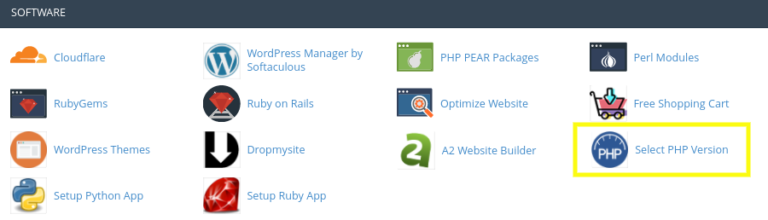
ฉันแนะนำให้ตรวจสอบกับผู้ให้บริการโฮสต์ของคุณสำหรับข้อมูลเกี่ยวกับการอัปเกรดหรือเปลี่ยนเวอร์ชัน PHP ของคุณ หากคุณไม่สามารถอัปเกรดเวอร์ชัน PHP ของคุณได้ และปัญหาอยู่ที่ปลั๊กอินบางตัว คุณอาจต้องลบปลั๊กอินหรือค้นหาทางเลือกอื่น
7. ติดตั้งไฟล์ WordPress Core ใหม่
ณ จุดนี้ หวังว่าคุณจะสามารถแก้ไขข้อผิดพลาด 500 Internal Server Error ได้ อย่างไรก็ตาม หากคุณยังคงเห็นไฟล์ดังกล่าว ไฟล์หลักของ WordPress บางไฟล์อาจเสียหาย ในกรณีนี้ การอัปโหลดซ้ำจะช่วยแก้ปัญหาได้
ในการติดตั้งไฟล์หลักของ WordPress ใหม่ ให้ดาวน์โหลด WordPress เวอร์ชันล่าสุดจาก WordPress.org จากนั้นแตกไฟล์ในโฟลเดอร์บนคอมพิวเตอร์ของคุณ
ถัดไป เชื่อมต่อกับเซิร์ฟเวอร์ของคุณผ่าน FTP ในหน้าต่างด้านซ้าย ให้เปิดโฟลเดอร์ WordPress ใหม่ที่คุณเพิ่งแตกไฟล์ในคอมพิวเตอร์ของคุณ เลือกโฟลเดอร์ wp-includes และ wp-admin คลิกขวาและเลือก Upload :
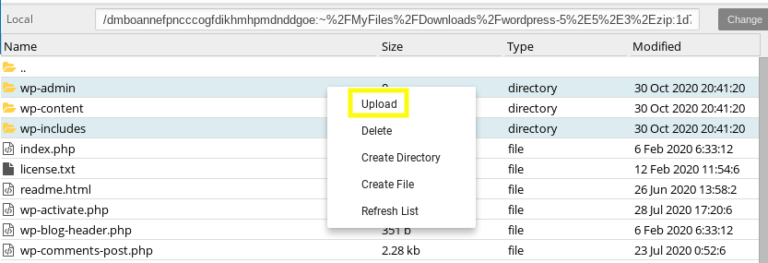
สิ่งนี้จะแทนที่ไฟล์ในไดเรกทอรีรากของเว็บไซต์ของคุณ หมายเหตุ: คุณจะได้รับแจ้งให้อนุญาตให้เขียนทับไฟล์ซึ่งคุณควรอนุญาต เมื่อคุณโหลดเว็บไซต์ซ้ำ คุณจะไม่เห็นข้อผิดพลาด 500 Internal Server อีกต่อไป
8. ติดต่อผู้ให้บริการโฮสติ้งของคุณ
ณ จุดนี้ หากคุณใช้วิธีการข้างต้นหมดแล้ว และยังคงเห็นข้อผิดพลาด 500 Internal Server Error ใน WordPress อาจถึงเวลาที่ต้องติดต่อผู้ให้บริการโฮสติ้งของคุณเพื่อขอความช่วยเหลือเพิ่มเติม พวกเขาควรจะสามารถตรวจสอบบันทึกของเซิร์ฟเวอร์และให้ข้อมูลเชิงลึกเกี่ยวกับสิ่งที่อาจเป็นสาเหตุของปัญหา
อาจมีปัญหาเซิร์ฟเวอร์บางอย่างที่ต้องแก้ไขเพื่อแก้ไขข้อผิดพลาด พวกเขาอาจสามารถช่วยแก้ไขปัญหาอื่น ๆ ที่อาจก่อให้เกิดปัญหาได้ เช่น สิทธิ์ของไฟล์
ขออภัย หากคุณพบข้อผิดพลาดภายในเซิร์ฟเวอร์ซ้ำๆ ปัญหาอาจเกิดจากเซิร์ฟเวอร์ที่โฮสต์ไซต์ของคุณไม่มีอุปกรณ์ที่เพียงพอหรือปรับให้เหมาะสมกับการใช้งานไซต์ WordPress ในกรณีนี้ คุณอาจพิจารณาเปลี่ยนไปใช้โฮสต์ WordPress อื่น
ห่อ
การจัดการกับปัญหาเว็บไซต์ไม่ใช่เรื่องสนุกสำหรับทุกคน อย่างไรก็ตาม 500 Internal Server Errors ใน WordPress นั้นน่าหนักใจเป็นพิเศษ เนื่องจากคุณมีข้อมูลที่จำกัดในการพยายามหาทั้งสาเหตุและวิธีแก้ไข
ดังที่เราได้พูดคุยกันในโพสต์นี้ มีการแก้ไขที่เป็นไปได้มากมายที่คุณสามารถใช้เพื่อแก้ไขข้อผิดพลาด 500 Internal Server Error ใน WordPress รวมถึงแปดวิธีต่อไปนี้:
- เปิดใช้งานการดีบัก
- ปิดใช้งานปลั๊กอิน WordPress ทั้งหมดของคุณ
- เปลี่ยนธีม WordPress ของคุณ
- ตรวจสอบไฟล์ .htaccess ของคุณ
- เพิ่มหน่วยความจำ PHP ของคุณ
- ตรวจสอบปัญหาเวอร์ชัน PHP
- ติดตั้งไฟล์หลักของ WordPress อีกครั้ง
- ติดต่อผู้ให้บริการโฮสต์ของคุณ
คุณมีคำถามเกี่ยวกับวิธีแก้ไขข้อผิดพลาด 500 Internal Server Error ใน WordPress หรือไม่? แจ้งให้เราทราบในส่วนความคิดเห็นด้านล่าง!
